Le 13 migliori nuove funzionalità di Android 9.0 Pie

La versione più recente di Android è qui! Named Pie, introduce alcuni nuovi trucchi che cambieranno il tuo modo di usare Android. Queste sono aggiunte gradite dopo che le ultime versioni di Android hanno apportato piccole modifiche.
A causa della frammentazione di Android, Pie verrà distribuita lentamente sui dispositivi nei prossimi mesi e non sembrerà esattamente la stessa su tutti.
Se hai già scaricato o non vedi l'ora, ecco le migliori nuove funzionalità di Android Pie che devi conoscere.
1. Nuova navigazione gestuale
Android ha utilizzato per lungo tempo una barra di navigazione a tre pulsanti standard nella parte inferiore dello schermo. In Torta, puoi abbandonare lo standard Indietro, Casa, e Recente pulsanti in favore di un nuovo sistema di navigazione basato sui gesti.
I dispositivi futuri verranno spediti con questo abilitato, ma dopo l'aggiornamento continuerai a vedere i vecchi pulsanti. Per provarlo, vai Impostazioni> Sistema> Gesti> Scorri verso l'alto sul pulsante Home. La barra di navigazione cambierà immediatamente.
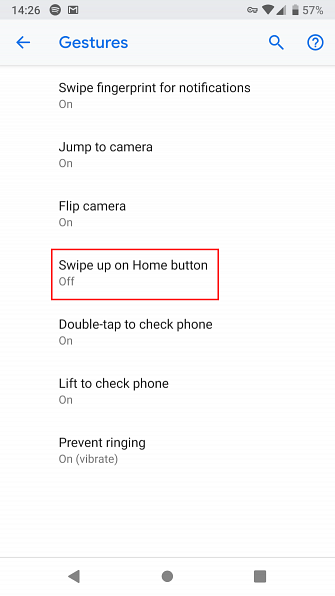
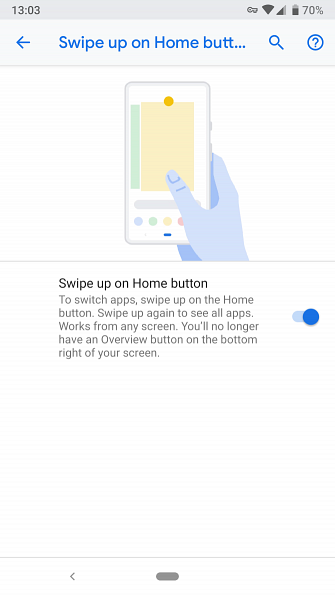
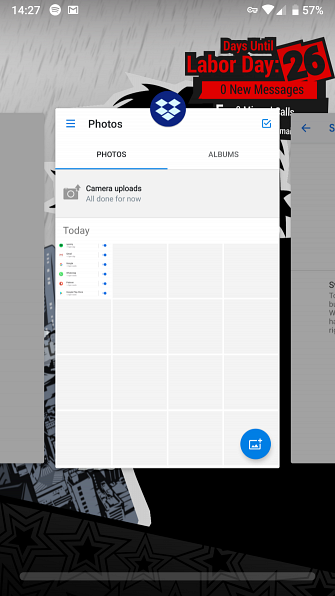
Ecco come navigare con la nuova configurazione:
- Tocca la nuova forma della pillola Casa pulsante per tornare a casa.
- Se la tua vista corrente può usare il Indietro pulsante, vedrai apparire come sempre.
- Scorrere verso l'alto sul pulsante Home per aprire il Recenti vista. Qui, spostati a sinistra e a destra per controllare l'elenco e scorrere verso l'alto per cancellare un'app recente. tieni premuto l'icona di un'app per vedere il Schermo diviso opzione. Puoi persino interagire con le app in questa vista per selezionare e copiare il testo.
- Scorrere verso l'alto sul pulsante Home due volte e aprirai il cassetto dell'app.
- Scorri verso destra e tieni premuto su Home per scorrere lentamente tra le app e rilasciare per aprire quello nel mezzo.
- Scorri rapidamente verso destra e rilascia per passare all'app precedente.
- tieni premuto il pulsante Home per aprire Google Assistant come prima.
Questo può richiedere un po 'di tempo per abituarsi, ma offre metodi di navigazione più semplici rispetto al vecchio stile.
2. Batteria e luminosità adattive
Android ha un sacco di funzioni automatizzate 7 Impostazioni Android automatiche da utilizzare per risparmiare tempo 7 Impostazioni Android automatiche da utilizzare per risparmiare tempo Vuoi che il tuo dispositivo Android si gestisca in modo efficiente? Qui ci sono diverse funzioni Android automatizzate che dovresti iniziare a utilizzare per risparmiare tempo ogni giorno. Per saperne di più, e alcuni importanti stanno diventando molto più intelligenti in Pie.
Adaptive Battery è un'espansione della funzionalità Doze introdotta in Android 6 Marshmallow. Doze metti app che non stai utilizzando in a “sonno profondo” per impedire loro di sprecare la batteria. Ora, Adaptive Battery va oltre, apprendendo le app e i servizi che usi più spesso, quindi aggiusta ciò che non usi tanto per usare meno batteria.
Questo è abilitato per impostazione predefinita, ma è possibile attivarlo Impostazioni> Batteria> Batteria adattiva. Tieni presente che le app che non utilizzi spesso potrebbero avere notifiche ritardate a causa di ciò.
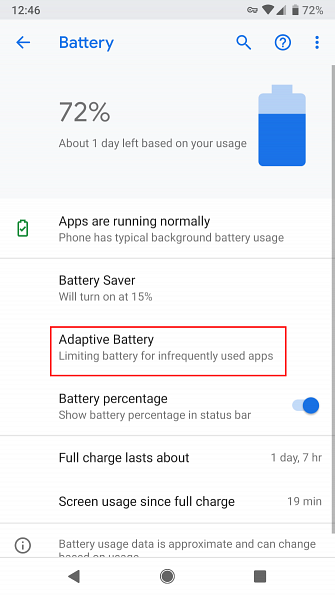
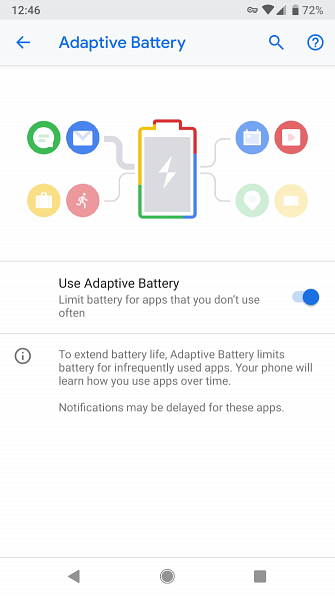
La luminosità automatica di Android ottiene anche un aggiornamento in Pie. Ora il tuo telefono imparerà il livello di luminosità che preferisci in certe app e ambienti e lo regolerà automaticamente. Puoi aiutarlo ad allenare aprendo il Impostazioni rapide pannello (premere due volte sulla barra di notifica) e regolare la luminosità secondo necessità.
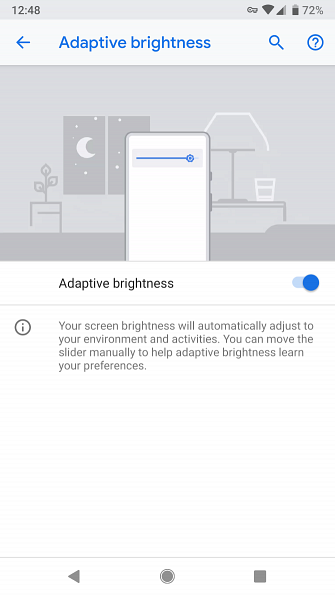
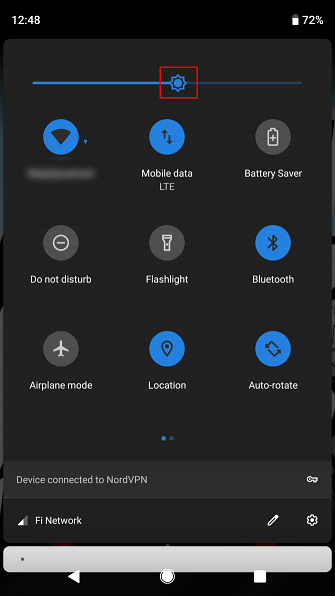
3. Azioni dell'app
Il programma di avvio di Google prevede già le app che è più probabile utilizzare in base all'ora del giorno. Ora, le azioni app consentono di avviare rapidamente attività prevedendo ciò che si desidera fare.
Ad esempio, potresti vedere una scorciatoia per avviare la navigazione su Google Maps per lavorare al mattino. Sul posto di lavoro, potresti vedere un'AppApp per chattare con il tuo collega su Hangouts. E quando colleghi le cuffie, vedrai un'App per la tua playlist più recente.

Sono simili alle scorciatoie dell'app disponibili tramite icone a lunga pressione, che a loro volta sono state ispirate da 3D Touch sull'iPhone. La predizione più intelligente significa che, si spera, li userete più spesso.
4. Fette
Simile a Azioni app, Slices ti consente di passare direttamente a determinate azioni nelle app. Ad esempio, Google dice che se cerchi Lyft sul tuo telefono, vedrai una scorciatoia per chiamare un passaggio al lavoro, completa di prezzo e ETA.

5. Funzionalità di sicurezza migliorate
Molti degli aggiornamenti per la sicurezza di Android Pie sono sotto il cofano e non particolarmente interessanti. Ma dovresti sapere di due di loro.
Il primo è che questa versione di Android “limita l'accesso a microfono, fotocamera e tutti i sensori SensorManager da app inattive” secondo Google. Ciò significa che anche se hai concesso l'autorizzazione per un'app 5 Permessi per app per smartphone che devi controllare oggi 5 Permessi per app per smartphone che devi controllare Oggi è possibile abusare delle autorizzazioni Android e iOS in vari modi. Non lasciare che il tuo telefono trasmetta dati agli inserzionisti. Ecco come prendere il controllo delle autorizzazioni delle app. Leggi altro per accedere al tuo microfono, non può farlo a meno che non lo stia utilizzando attivamente.
In secondo luogo, una nuova modalità di blocco rinforza il telefono in situazioni di emergenza. Dopo aver abilitato questo a Impostazioni> Sicurezza e posizione> Preferenze blocco schermo> Mostra l'opzione di blocco, puoi toccare Lockdown nel menu Power. Questo blocca istantaneamente il telefono, disabilita lo sblocco delle impronte digitali e Smart Lock e nasconde le notifiche sulla schermata di blocco. Dovrai utilizzare il PIN, la password o il pattern Password vs. PIN vs. Fingerprint: il modo migliore per bloccare il tuo telefono Android Password vs PIN e impronta digitale: il modo migliore per bloccare il tuo telefono Android Puoi proteggere il tuo Android schermata di blocco del telefono con password, codice PIN, impronta digitale e altro. Ma quale metodo di blocco dovresti usare? Leggi di più per sbloccarlo.
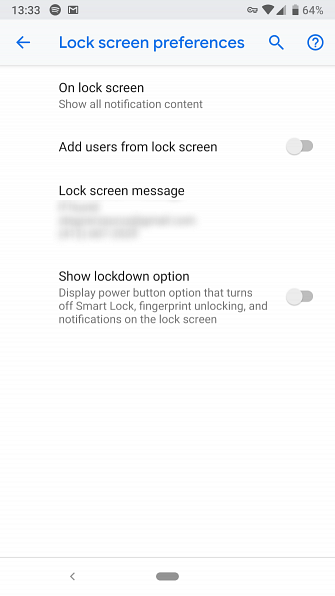
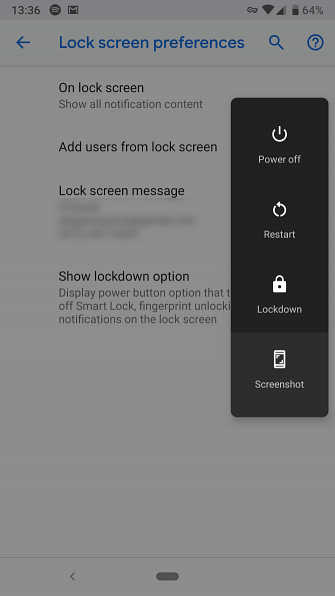
Ciò si rivelerà utile se ritieni che un'autorità o un ladro possano costringerti a provare a sbloccare il telefono con metodi biometrici. Tenerlo in giro per le emergenze.
6. Benessere digitale
Anche se non fa ancora parte di Android, la parte di Android Digital Wellbeing sarà una delle più interessanti. Questa è una suite di funzioni che Google ha progettato per aiutarti a vedere quanto spesso usi il telefono Riduci l'utilizzo dello smartphone con queste 7 app tagliate sull'utilizzo dello smartphone con queste 7 app Malate di perdere costantemente tempo sul telefono? Ci sono modi per risolverlo. Ulteriori informazioni e su quali app trascorri più tempo.
La dashboard ti mostra quante app di notifiche ti inviano, quanto tempo spendi nelle app e quanto spesso controlli il tuo telefono. Puoi anche impostare limiti di tempo giornalieri per evitare di sprecare ore in app che affondano nel tempo.
Nel frattempo, una funzionalità rinnovata di Non disturbare disattiva non solo le notifiche audio, ma anche quelle visive. Questo ti aiuta a bloccare tutte le distrazioni. E la funzionalità Wind Down porta il tuo telefono in scala di grigi quando è ora di andare a letto. Questo è un trucco mentale che rende il tuo telefono meno interessante da usare.
Se sei interessato, puoi iscriverti alla beta del benessere digitale. Arriverà su Android Pie in futuro.
7. Nuovo menu di accessibilità
Android ha un sacco di funzioni di accessibilità Accessibilità su Android: Rendi il tuo dispositivo più facile da usare Accessibilità su Android: Rendi il tuo dispositivo più facile da usare Caratteristiche di Android include per assicurarsi che tutti possano godere del proprio telefono. Anche se non sei disabilitato, il menu Accessibilità contiene alcuni trucchetti per la ricerca. Leggi di più, ma non sono sempre di facile accesso. Un nuovo menu in Android Pie semplifica l'accesso alle funzioni comuni per gli utenti che necessitano di assistenza.
Abilita questo menu a Impostazioni> Accessibilità> Menu accessibilità. Accendi il Usa il servizio slider e conferma il prompt e vedrai una nuova icona a destra della barra di navigazione. Tocca questo in qualsiasi momento per visualizzare un ampio menu con scorciatoie a Volume, App recenti, Impostazioni rapide, e altro ancora.
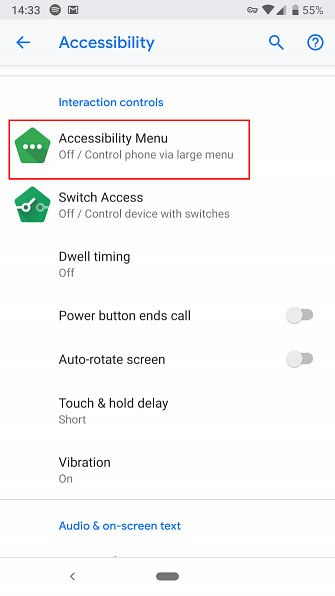
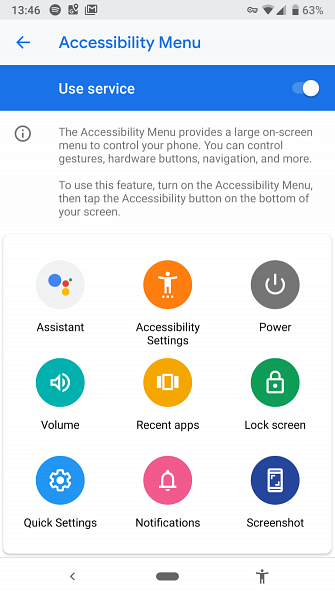
Ciò dovrebbe rendere la navigazione più semplice per gli utenti che hanno difficoltà a utilizzare i gesti di Android.
8. Nuova scorciatoia Screenshot
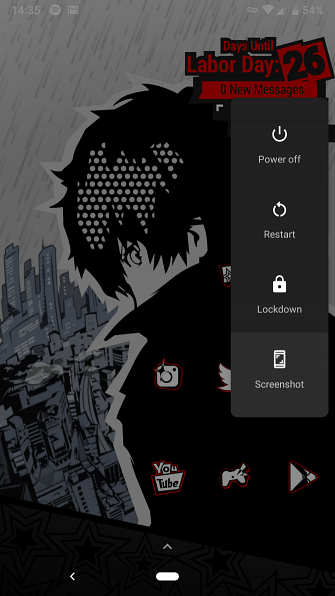
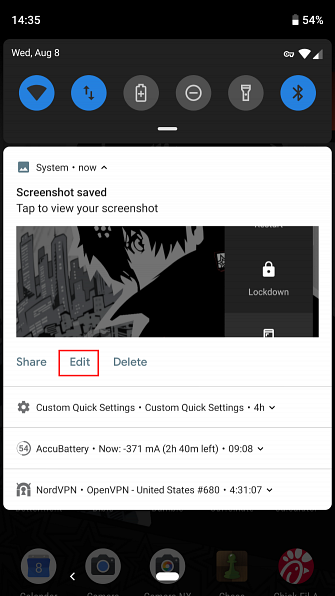
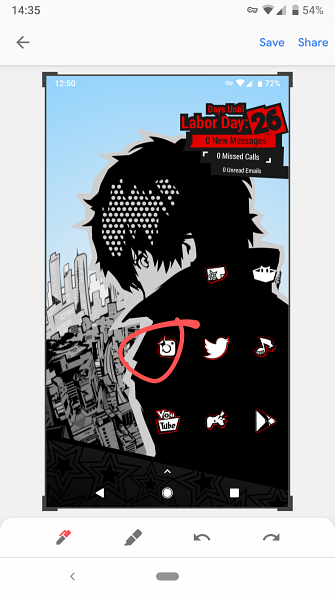
Il predefinito Potenza + Volume giù la combinazione di pulsanti per le scorciatoie è un po 'imbarazzante. Pertanto, in Android Pie, puoi prendere una scorciatoia dal menu Energia menu in qualsiasi momento.
Inoltre, puoi anche toccare il modificare comando nella notifica che sembra apportare modifiche al tuo colpo subito.
9. Rotazione dello schermo più semplice

Android cambia automaticamente l'orientamento dello schermo in base a come è posizionato. Puoi bloccare l'orientamento in verticale o orizzontale, ma questo si trasforma in un dolore se devi cambiare spesso.
In Pie, se lo hai Rotazione automatica disattivato, vedrai una nuova icona sul lato destro della barra di navigazione quando ruoti il dispositivo in orizzontale. Toccalo per bloccare l'orientamento orizzontale e rimarrà anche se tornerai al ritratto. Basta toccare nuovamente l'icona per tornare al ritratto.
10. Miglioramenti del volume e del suono
Quando premi a Volume pulsante, noterai che il cursore ora appare sul lato destro anziché in alto. Cosa c'è di più, premendo i pulsanti del volume ora cambia il Volume dei media invece del Volume della suoneria come prima. Questo semplice tweak del volume semplifica l'apertura di un video di YouTube e la riproduzione accidentale a tutto volume.
Clicca il Nota icona per silenziare o riattivare l'audio multimediale. Puoi toccare l'icona sopra per attivare o disattivare il tuo chiamate volume tra Squillare, Vibrare, e muto. Dovrai selezionare il Ingranaggio icona per aprire il Suono menu e fare regolazioni dettagliate.
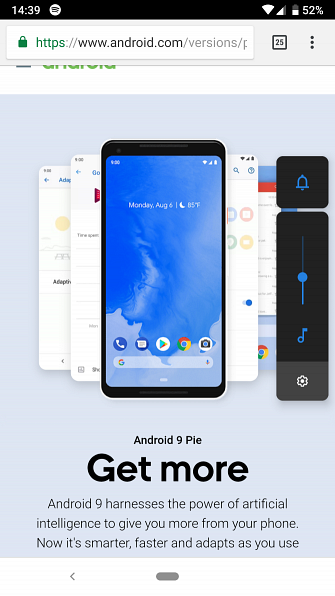
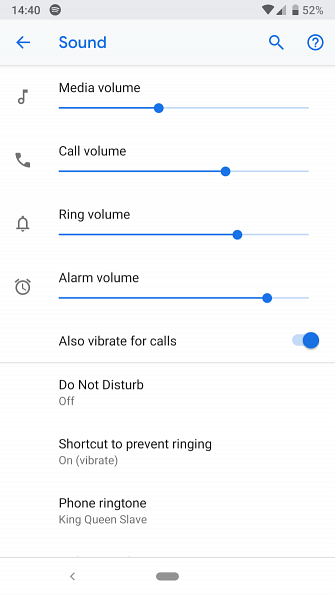
Android Pie ti offre anche più opzioni Bluetooth. Puoi avere fino a cinque connessioni Bluetooth contemporaneamente, da solo due in Oreo. Le chiamate andranno a tutti i dispositivi Bluetooth in grado di gestirli.
In un cambiamento di benvenuto, il tuo telefono ora ricorda il volume dei dispositivi Bluetooth individuali. Ciò significa che non ti farai saltare le orecchie con gli auricolari dopo aver usato il tuo altoparlante Bluetooth al massimo volume.
11. Modalità scura selezionabile
Android Oreo include una modalità scura, ma il sistema decide automaticamente se abilitarlo in base allo sfondo. Ora puoi scegliere da solo Impostazioni> Sistema> Schermo> Avanzate> Tema dispositivo.
12. Selezione del testo più semplice

Se copi e incolli molto, ti piacerà un piccolo cambiamento in Pie. Ora, quando premi a lungo per selezionare il testo e afferrare le maniglie, un piccolo ingranditore ti consente di vedere esattamente cosa stai selezionando.
13. Altre informazioni di notifica
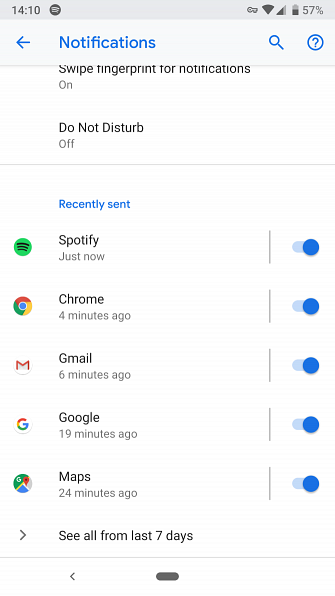
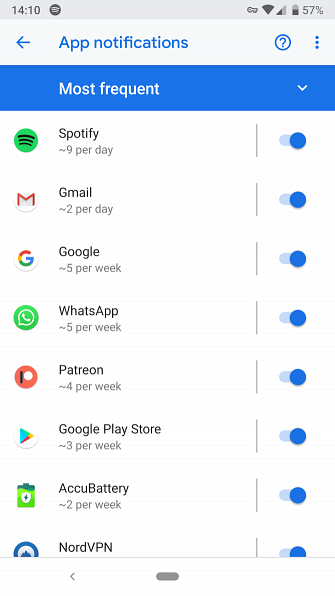
Se vuoi vedere quali app stanno inviando notifiche di disturbo Come ridurre le notifiche di disturbo su Android Come ridurre le notifiche di disturbo su Android Le notifiche possono davvero intralciare la vita: ecco come risolvere il necessario dal fastidioso. Per saperne di più, dirigetevi verso Impostazioni> App e notifiche> Notifiche. Nel Inviato di recente sezione, puoi vedere quali app ti hanno contattato di recente. Rubinetto Vedi tutti dagli ultimi 7 giorni per visualizzare maggiori informazioni.
Mutevole Piu recente a Più frequente ti permette di trovare i peggiori trasgressori. Android ti suggerirà anche di disattivare le notifiche dalle app che passi via frequentemente. Non dimenticare i canali di notifica introdotti in Oreo Tutti i nuovi modi di utilizzare le notifiche in Android 8.0 Oreo Tutti i nuovi modi di usare le notifiche in Android 8.0 Oreo Android 8.0 I canali di notifica di Oreo sono un nuovo potente modo per assicurarsi che il tuo telefono solo ti avvisa di informazioni prioritarie. Ecco tutto sul modo in cui le notifiche sono cambiate in Oreo. Leggi di più, sia.
Cosa ne pensi di Android 9.0 Pie?
C'è molto da amare su Android 9 Pie. Anche più di quanto sopra, questa versione include un menu delle impostazioni più colorato, font aggiornati e angoli arrotondati sul sistema operativo. Dovrai trovare ulteriori miglioramenti man mano che lo conosci.
Anche se non hai ancora Pie (consulta il telefono Essential per scaricarlo ora), puoi usufruire delle app che cambiano il modo in cui utilizzi Android 10 App stupefacenti che cambieranno utilizzo di Android 10 app stupefacenti che cambieranno Come utilizzi Android Potresti utilizzare un dispositivo Android ogni giorno, ma se non utilizzi queste app non ne ottieni il massimo. Leggi di più .
Scopri di più su: Android, Android Pie, .


